- Якщо Пар не відповідає, іноді найкращим рішенням є перезапуск клієнта Steam.
- Коли все інше не вдається, найкращий вибір - просто видалити свій Парклієнт взагалі і перевстановити це.
- Будь-які інші поради та підказки Steam відвідайте наш Розділ Steam Guides.
- Хочете дізнатись більше про виправлення веб-програм? Тоді дотримуйтесь наших Центр усунення несправностей веб-програм.

Це програмне забезпечення буде виправляти поширені помилки комп'ютера, захищати вас від втрати файлів, шкідливого програмного забезпечення, відмови обладнання та оптимізувати ваш ПК для досягнення максимальної продуктивності. Вирішіть проблеми з ПК та видаліть віруси зараз за 3 простих кроки:
- Завантажте інструмент відновлення ПК Restoro що поставляється з запатентованими технологіями (патент доступний тут).
- Клацніть Почніть сканування знайти проблеми з Windows, які можуть спричинити проблеми з ПК.
- Клацніть Відремонтувати все щоб виправити проблеми, що впливають на безпеку та продуктивність вашого комп’ютера
- Restoro завантажив 0 читачів цього місяця.
Ми всі це знаємо Пар є одним із різноманітних ігрових клієнтів, але іноді Steam просто не реагує.
Це може бути проблемою, оскільки ви не зможете грати у свої улюблені ігри, але не бійтеся, є спосіб вирішити цю проблему.
Здебільшого ця проблема не пов’язана суто з Windows 10, тож давайте приступимо до вирішення вашої проблеми.
Що я можу зробити, якщо Steam не реагує на кліки?
- Перезапустіть клієнт Steam
- Перевстановіть Steam
- Очистіть кеш
- Оновіть налаштування часу
- Запустіть перевірку на своїх пристроях зберігання даних
- Вимкніть режим сумісності
- Відновити Steam
1. Перезапустіть клієнт Steam
Якщо Steam не реагує, найкращим рішенням іноді є перезапуск.
- Клацніть правою кнопкою миші на Панель завданьта виберіть Диспетчер завдань.
- Перейдіть до Процеси і знайдіть усі запущені процеси Steam.
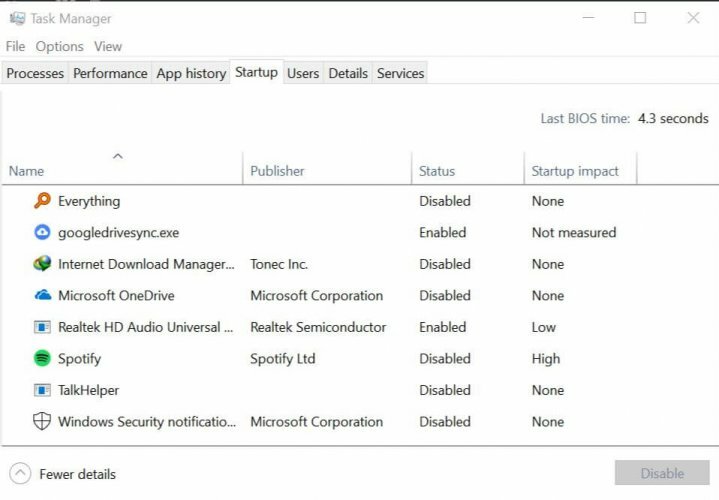
- Клацніть правою кнопкою миші Пар, і виберіть, щоб закінчити кожен процес окремо, або ж натисніть на Дерево завершення процесу.
- Повторно відкрийте клієнт Steam.
2. Перевстановіть Steam
Коли все інше не вдається, найкраще просто видалити ваш клієнт Steam і перевстановити його. Перш ніж спробувати це рішення, обов’язково створіть резервну копію своїх ігор.
Існує кілька способів видалення програми, але найефективнішим є використання програми видалення, наприклад Revo Uninstaller.

Якщо ви хочете бути впевнені, що повністю позбулися програми, рекомендуємо професійну програму видалення, таку як Revo Uninstaller.
Це тому, що цей деінсталятор очищає будь-яке програмне забезпечення, не залишаючи залишків всього за пару кліків.
І якщо у вас є USB, що лежить навколо, ви також можете мати портативну версію Revo Uninstaller. Він працює без будь-якої установки, безпосередньо з USB-накопичувача на будь-який ПК.
Запустіть сканування системи, щоб виявити потенційні помилки

Завантажте Restoro
Інструмент для ремонту ПК

Клацніть Почніть сканування знайти проблеми з Windows.

Клацніть Відремонтувати все виправити проблеми із запатентованими технологіями.
Запустіть сканування ПК за допомогою інструменту відновлення, щоб знайти помилки, що спричиняють проблеми із безпекою та уповільнення роботи. Після завершення сканування процес відновлення замінить пошкоджені файли новими файлами та компонентами Windows.
Найкраще те, що є надзвичайно щедрий період у 60 днів, щоб скласти своє рішення щодо програми видалення. Якщо вас це не влаштовує, ви повертаєте гроші гарантовано.
Давайте розглянемо деякі Revo Unistaller основні характеристики:
- Повне видалення будь-якого програмного забезпечення (включаючи залишки сканування)
- У комплект також входить ще 8 засобів для чищення
- Програмне забезпечення навіть постачається з багаторівневою системою резервного копіювання
- Безкоштовна професійна технічна підтримка безкоштовно
- Техніки можуть використовувати підтримку для видалення з командного рядка
- Гарантія повернення грошей 60 днів

Revo Uninstaller
Цей професійний деінсталятор очистить усі залишки програмного забезпечення та має 8 додаткових інструментів для очищення!
Відвідайте веб-сайт
3. Очистіть кеш
Папка кеш-пам'яті використовується для зберігання тимчасових файлів, пов’язаних з іграми чи програмами, у вашій бібліотеці. Однак Steam може перестати відповідати, якщо кеш пошкоджено.
Щоб вирішити цю проблему, виконайте такі дії:
- Відкрийте клієнт Steam і перейдіть до Налаштування.
- Виберіть Завантаження в Налаштування панель.
- Тепер натисніть на Очистити кеш завантаження.
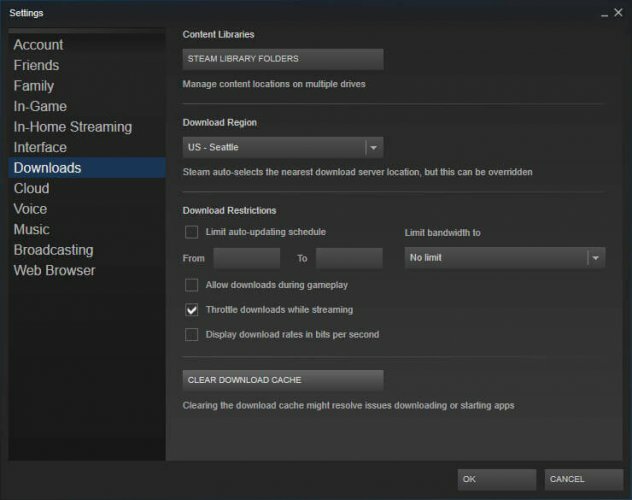
- Ви все готові.
4. Оновіть дату та час
Якщо Steam не відповідає, можливо, ваша дата або час неправильні. Щоб виправити це, виконайте такі дії:
- Виберіть Панель управління від вашого Меню «Пуск».
- Тепер виберіть Годинник і регіоні натисніть на Дата і час.
- Виберіть Інтернет-час, а потім натисніть на Змінити налаштування.
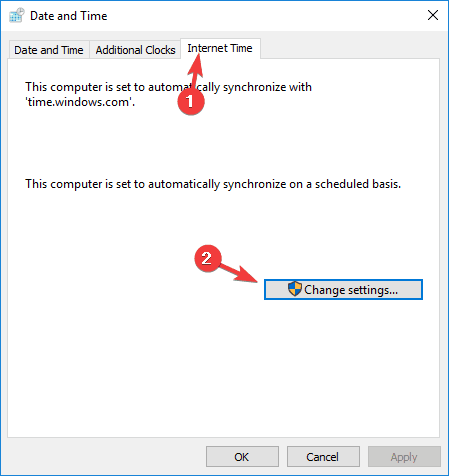
- Перевірте Синхронізуйте з сервером часу в Інтернеті натисніть кнопку Оновити зараз, потім натисніть гаразд.
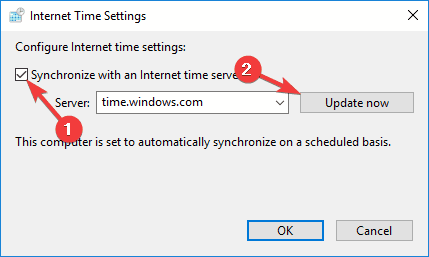
5. Запустіть перевірку на своїх пристроях зберігання даних
Якщо Steam не відповідає, можливо, на вашому диску виникають проблеми. Щоб вирішити цю проблему, обов’язково відскануйте її на наявність помилок.
- По-перше, введіть Провідник файлів у Меню «Пуск» і прокрутіть вниз до Цей ПК.
- Клацніть правою кнопкою миші на диску, на якому встановлено Steam, і виберіть Властивості.
- Виберіть Інструменти, а потім натисніть на Перевірте кнопку.
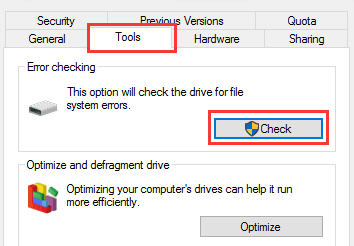
- Якщо є помилки, виберіть Сканувати диск.
- Після завершення цього кроку ви можете відкрити Steam.
6. Вимкніть режим сумісності
Windows Режим сумісності робить саме те, що сказано, але здебільшого корисний для запуску старих програм. Такі, як ті, що добре працювали зі старими версіями Windows.
Якщо Steam не відповідає, переконайтеся, що ви не запускаєте Steam у режимі сумісності.
- По-перше, закінчіть будь-який процес Steam, який може бути запущений Диспетчер завдань.
- Тепер клацніть правою кнопкою миші будь-який ярлик Steam або виконуваний файл під рукою, виберіть Властивості.
- Перейдіть до Сумісність та зніміть прапорець Запустіть цю програму в режимі сумісності для варіант.
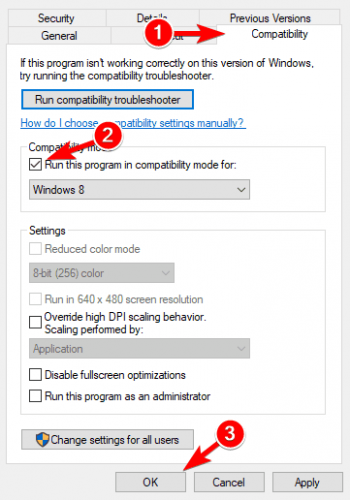
- Клацніть Подати заявку і спробуйте знову відкрити Steam.
7. Відновити Steam
Можливо, з вашим клієнтом Steam щось пішло не так, і це призводить до того, що Steam не відповідає. Щоб вирішити цю проблему, виконайте такі дії:
- Закрийте всі екземпляри Steam.
- Натисніть кнопку Пуск і виберіть Біжи.
- Введіть таку команду
C: Програмні файли (x86) SteambinSteamService.exe / відновлення. - Запустіть Steam.
Ми сподіваємось, що ці рішення були для вас корисними. Якщо Steam все ще не відповідає, не соромтеся повідомити нас у розділі коментарів нижче.
 Проблеми все ще виникають?Виправте їх за допомогою цього інструменту:
Проблеми все ще виникають?Виправте їх за допомогою цього інструменту:
- Завантажте цей інструмент відновлення ПК оцінено Чудово на TrustPilot.com (завантаження починається на цій сторінці).
- Клацніть Почніть сканування знайти проблеми з Windows, які можуть спричинити проблеми з ПК.
- Клацніть Відремонтувати все виправити проблеми із запатентованими технологіями (Ексклюзивна знижка для наших читачів).
Restoro завантажив 0 читачів цього місяця.


